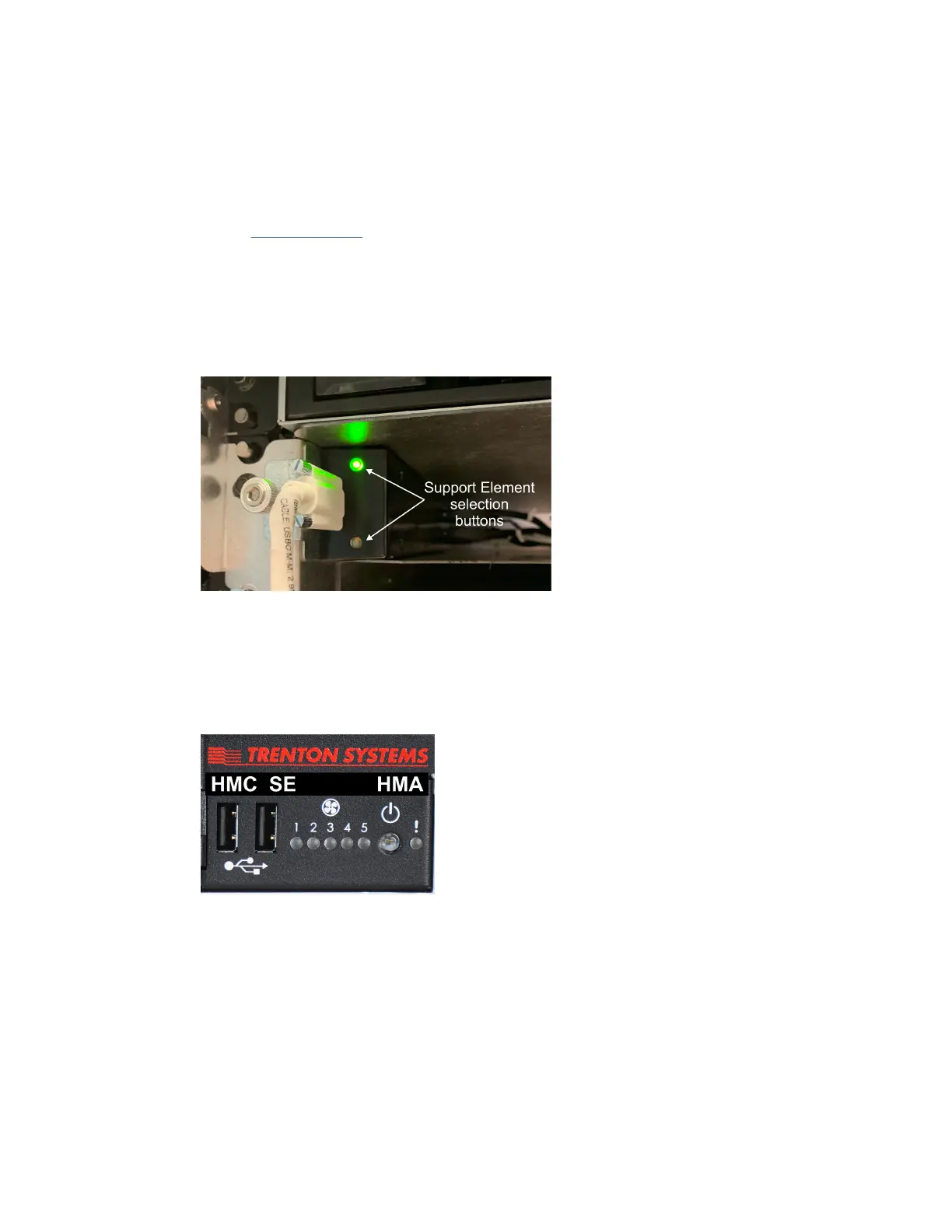Einschalten
__ 1. Die grüne Stromversorgungs-LED für PSUs an den PSUs wird aktiviert und leuchtet permanent.
__ 2. Warten Sie, bis das Begrüßungsfenster Primary Support Element (Primäres Unterstützungsele-
ment) angezeigt wird.
a. Wenn das Begrüßungsfenster von Primay Support Element angezeigt wird, fahren Sie mit
Schritt „3” auf Seite 40 fort.
b. Wird das Fenster Alternatives Support Element angezeigt, drücken Sie auf die nicht leuchten-
de Auswahlschaltfläche am Front-End des Schnittstellenadapters, um zum primären Support
Element zurückzukehren.
Anmerkung: Die Auswahlschaltflächen für Support Elements leuchten auf, wenn das zugehöri-
ge Support Element ausgewählt wird. Dadurch wissen Sie jederzeit, welches Support Element
mit der kompakten KMM-Einheit kommuniziert.
c. Wenn das Hardware Management Appliance-Feature (FC 0129) installiert ist, wird das Begrü-
ßungs
fenster Hardware Management Appliance HMV angezeigt.
Anmerkung: Wenn das Hardware Management Appliance-Feature (HMA) installiert ist, werden
die dualen 1U-Server über dem Ein-/Ausschalter mit HMA gekennzeichnet. Das Etikett HMA gibt
die USB-Anschlüsse an der Vorderseite der Hardware Management Console (HMC) und des
Support Element (SE) an.
i) Klicken Sie auf An der Hardware Management Console anmelden.
ii) Melden Sie sich bei der Hardware Management Console (HMC)-Appliance an.
• Geben Sie
SERVICE in das Feld Benutzername ein.
• Geben Sie SERVMODE in das Feld Kennwort ein.
iii) Klicken Sie im Taskindex auf Management-Task für virtuelles Support Element.
iv) Wenn das virtuelle Support Element den Status Aktiv hat, fahren Sie mit dem nächsten
Schritt fort. Klicken Sie andernfalls auf Virtuelle SE-Maschine starten, um das virtuelle
Support Element zu starten.
v) Klicken Sie auf SE-Konsole anzeigen.
Anmerkung: Blättern Sie bei Bedarf in der Anzeige nach unten, um diese Option anzuzeigen.
Kapitel 1. Sicherheitsüberprüfung DEU-39